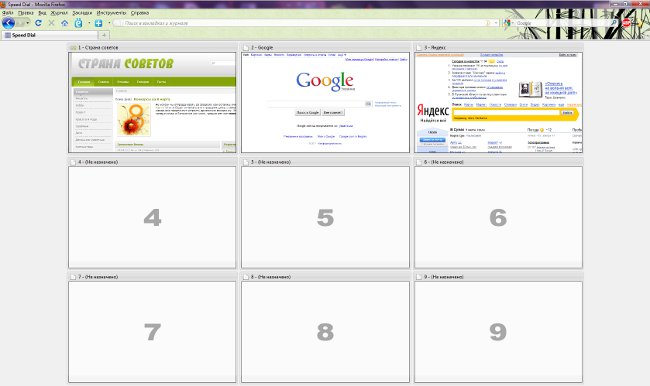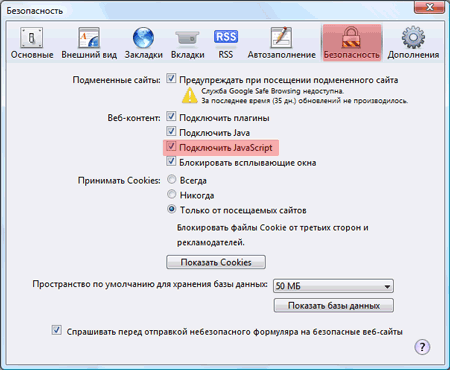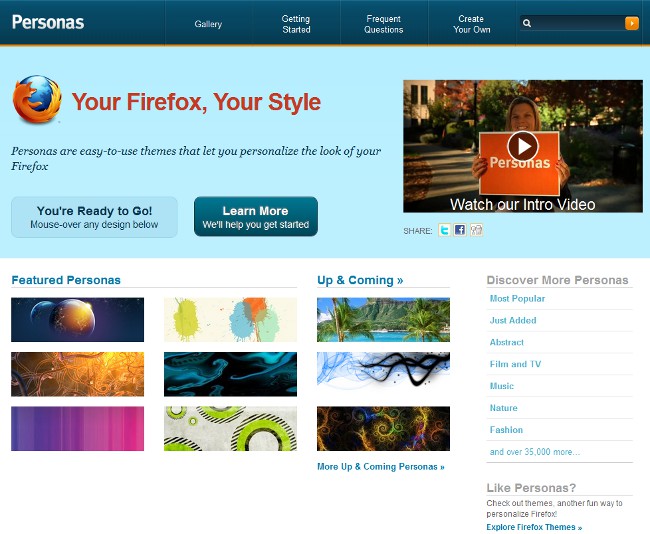¿Cómo hacer marcadores visuales en Mozilla Firefox?
 Muchos navegadores brindan a los usuarios la capacidad de crear marcadores visuales. Dichos marcadores proporcionan un trabajo más cómodo con el navegador. Hoy, el País de los Soviets dirá, cómo hacer marcadores visuales en Mozilla Firefox.
Muchos navegadores brindan a los usuarios la capacidad de crear marcadores visuales. Dichos marcadores proporcionan un trabajo más cómodo con el navegador. Hoy, el País de los Soviets dirá, cómo hacer marcadores visuales en Mozilla Firefox.
A diferencia de Opera, el navegador Mozilla Firefox notiene un servicio incorporado de marcadores visuales. ¿Qué pasa si necesitas marcadores visuales en el navegador, pero no estás listo para intercambiar Firefox por otro navegador solo por el bien de esta función? Para ayudar vienen las varias adiciones, que te ayudará a crear marcadores visuales en Mozilla Firefox.
Entonces, cómo hacer marcadores visuales en MozillaFirefox? En primer lugar, debe instalar un complemento especial que le permita crear y personalizar marcadores visuales. Hay varias adiciones de este tipo. Quizás el más conocido es Yandex.Bar, entre las funciones hay marcadores visuales. Si no quiere poner Yandex.Bar, podemos aconsejarle adiciones Marcación rápida, marcación rápida, marcación abreviada de Sugestron.
Le mostraremos cómo hacer marcadores visuales enMozilla Firefox con marcación rápida. Instalar y configurar otros complementos similares tiene el mismo principio, por lo que no deberían causarle la más mínima dificultad. Primero tenemos que ir al administrador de complementos del navegador. Para hacer esto, seleccione el elemento complementario en el menú Herramientas. En la ventana que se abre, haz clic en la pestaña Complementos:
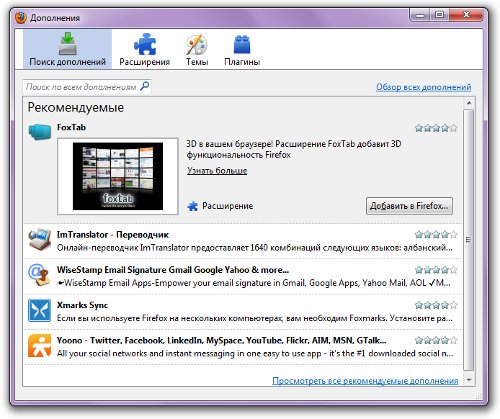
En la barra de búsqueda (se puede encontrar a partir de la inscripciónen cursiva "Buscar todas las adiciones" y un icono de lupa) ingrese el nombre del complemento que queremos, en este caso, la Marcación rápida, y haga clic en el icono de la lupa o la tecla Intro en el teclado. Los complementos propuestos aparecen en la ventana, la adición requerida debe estar en primer lugar. Seleccione haciendo clic en el nombre del complemento con el botón izquierdo del mouse y haga clic en el botón Agregar en Firefox ...
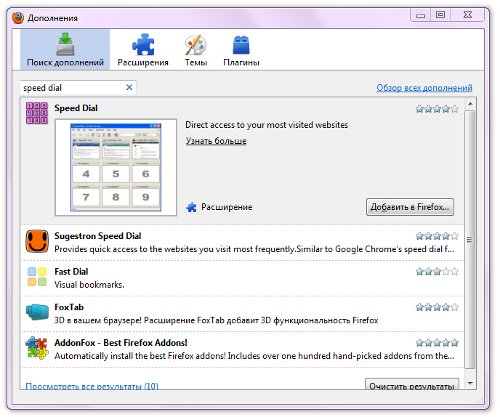
Aparecerá una ventana de advertencia. No tenga miedo de advertir y haga clic en Instalar ahora. Después de la instalación, se nos solicita que reiniciemos el navegador. Después de reiniciar el navegador, configureAdemás. Para hacerlo, vuelva a Herramientas - Complementos, pero en lugar de la pestaña Complementos, seleccione la pestaña Extensiones. En él, haga clic en el complemento de Marcación rápida recién instalado y haga clic en el botón Configuración.
Primero, preste atención al menú desplegable Acciones en la parte inferior de la ventana de configuración. Le permite restablecer la configuración de complementos,restaurar la configuración predeterminada, realice las adiciones de configuración inicial, configuración de exportación y los marcadores en un archivo separado en el formato de marcación rápida (formato de complemento específico) o el código HTML, los parámetros de importación de un archivo, o restaurar desde una copia de seguridad.
Ahora necesitamos un artículo Configuración inicial. La configuración inicial de Speed Dial permitepersonalice la carga del complemento en nuevas ventanas y pestañas en blanco, use grupos de marcadores visuales, agregue un botón de complemento a la barra de herramientas del navegador y configure los marcadores visuales de Mozilla Firefox como su página de inicio. Todo lo que necesitamos es marcar los elementos que necesitamos y hacer clic en el botón Aceptar.
Ahora echemos un vistazo más de cerca Ventana de configuración de Marcación rápida. En la pestaña Básico, puede configurar gruposmarcadores visuales: nombres de grupos y la cantidad de marcadores en un grupo. Al mismo tiempo, un grupo puede estar activo en el navegador, pero los grupos tienen pestañas, por lo que puede cambiar fácilmente entre ellos. Además, en la pestaña de configuración básica puede configurar la carga automática del complemento en nuevas ventanas y / o pestañas vacías, así como acceder a la Marcación rápida mediante el menú contextual y el menú "Marcadores".
En la pestaña Predeterminada, puede establecer la frecuenciaactualice vistas previas del sitio en marcadores visuales, use javascript, tamaño de marcador y número de marcadores en filas y columnas. En la pestaña Miniaturas, las opciones de miniaturas están configuradas, en la pestaña Controles - teclas rápidas y acciones del mouse, en la pestaña Avanzado - otros parámetros menos importantes. Para guardar sus cambios, haga clic en Aceptar.
Para crear un nuevo marcador visual, haz clic derecho en la pestaña vacíacon el número y selecciona la opción Cambiar. En la ventana que se abre, ingrese la dirección (URL) del sitio que necesita, el título (si no ingresa un título y marca la casilla de verificación Dinámico, el encabezado se formará dinámicamente cuando se actualice el marcador). En la lista desplegable Actualizar, seleccione la hora de actualización: nunca o periódicamente. Si selecciona Periódico, aparecerá otra lista desplegable. Desde allí, deberá seleccionar la unidad de tiempo (horas, días, minutos, segundos) e ingresar el número manualmente. ¿Debo usar javascript en la casilla de verificación? No necesariamente, pero es deseable: la vista previa de algunos sitios sin javascript no se cargará.
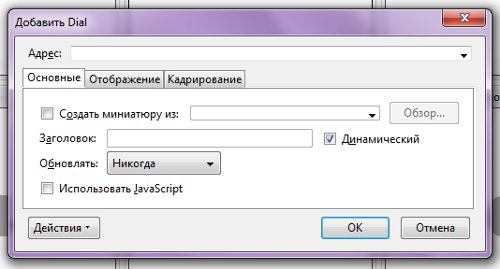
Es muy fácil hacer marcadores visuales en Mozilla Firefox. Diez minutos para instalar y configurar, ¡y su navegador se ha vuelto más conveniente y más funcional!